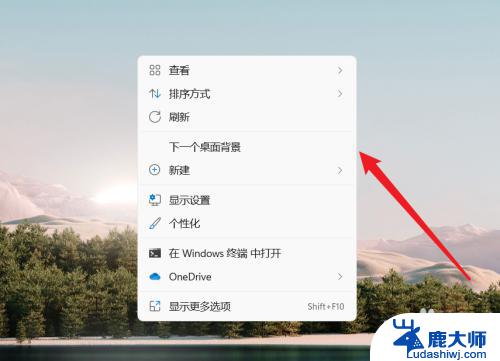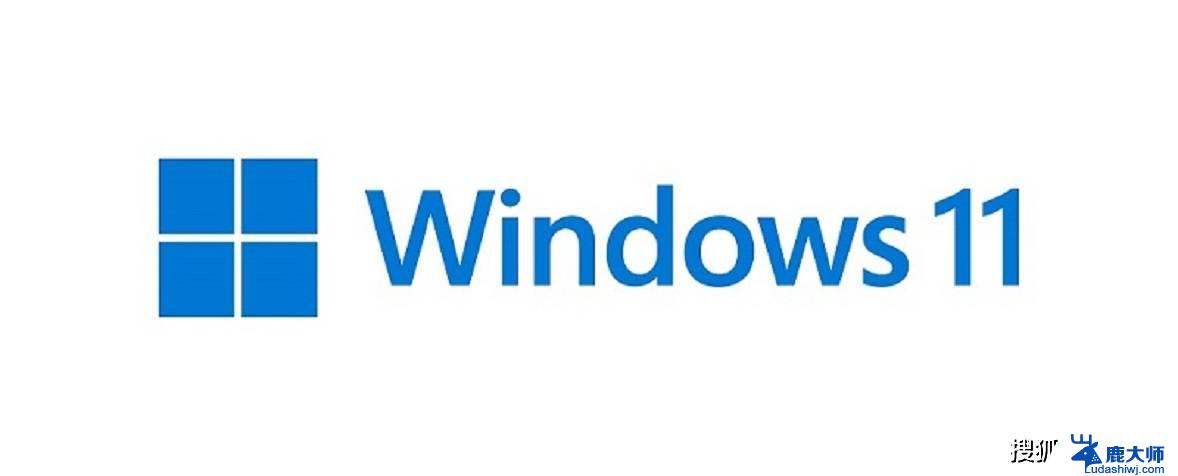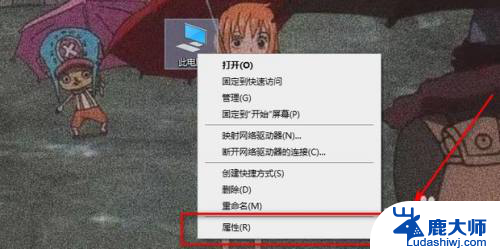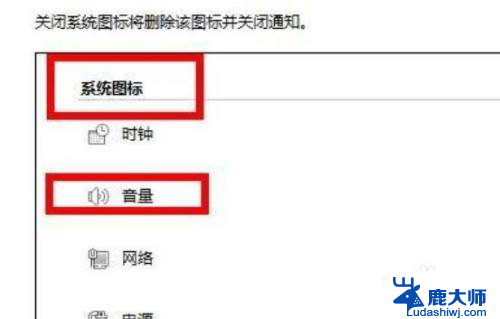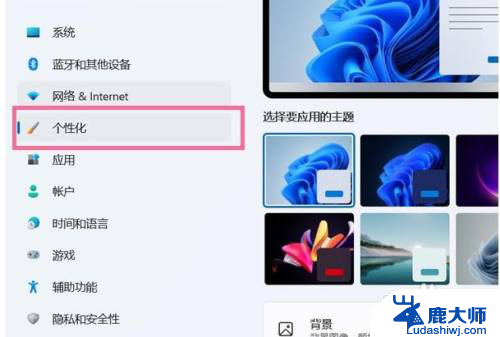windows11桌面图标有阴影 win11窗口阴影关闭教程
更新时间:2024-03-30 16:40:40作者:xtyang
Windows 11作为微软公司最新发布的操作系统,带来了许多全新的设计和功能,其中桌面图标的阴影设计让整体界面更加立体感和美观,但有些用户可能不喜欢这种效果,想要关闭窗口阴影。针对这一需求,我们为大家分享一些简单的Win11窗口阴影关闭教程,帮助用户个性化定制自己的操作系统界面。愿这些技巧能让您更好地使用Windows 11,享受到更舒适的操作体验。
windows11窗口阴影如何关闭1.按键盘上的Windows键,然后在搜索框中键入, 系统高级设置,打开。
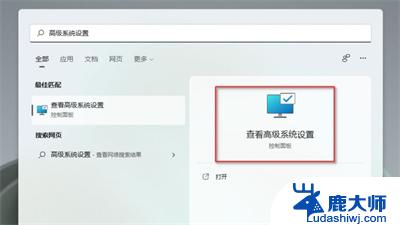
2.在高级面板,下点击性能视觉效果当中的设置。
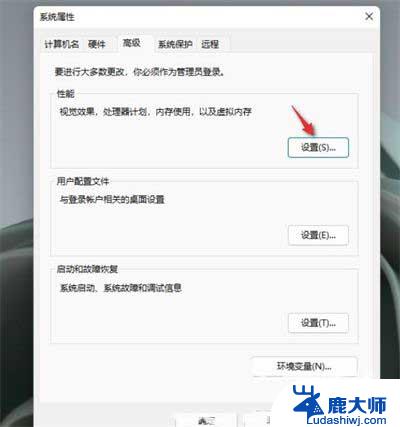
3.取消勾选,在窗口下显示阴影,然后点击确定。
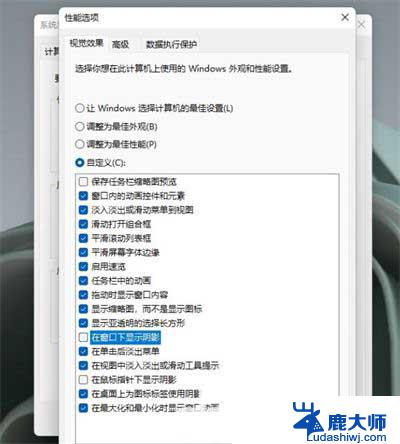
4.在 windows11 下 , 任意窗口周围就不会再有阴影显示了。
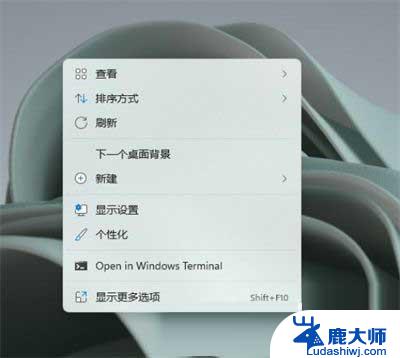
推荐阅读:
Win11能设置任务栏不合并窗口吗?
Win11引入4种桌面窗口布局 满足用户在不同场景使用
以上是关于Windows 11桌面图标有阴影的全部内容,如果你也遇到了类似的情况,可以参考以上方法来解决,希望对大家有所帮助。